1、打开一张图片。

2、复制背景层(ctrl+J),建立曲线调整图层,对绿色通道进行调整。
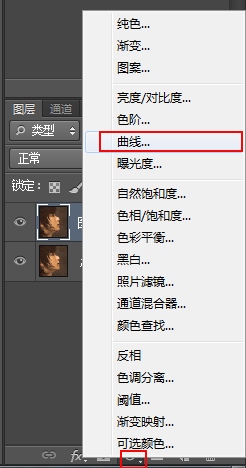

3、再调整蓝色通道曲线。

4、终上,偏色已基本解决,在根据实际情况,做一些调整。

5、添加可选颜色调节图层。


6、图片处理完毕。(可以在调节一下曲线)

时间:2024-10-12 05:37:53
1、打开一张图片。

2、复制背景层(ctrl+J),建立曲线调整图层,对绿色通道进行调整。
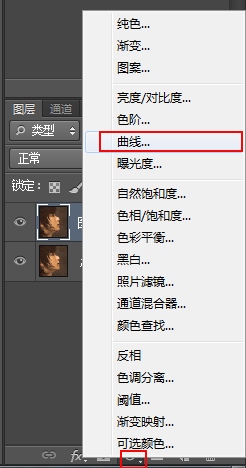

3、再调整蓝色通道曲线。

4、终上,偏色已基本解决,在根据实际情况,做一些调整。

5、添加可选颜色调节图层。


6、图片处理完毕。(可以在调节一下曲线)

